电脑桌面快速切换在是哪个键 win10如何快速切换到电脑桌面
时间:2024-01-18 来源:互联网 浏览量:
电脑桌面快速切换是现代生活中经常使用的一项技巧,特别是在WIN10系统中,它为我们提供了更为便捷的操作方式,在WIN10系统中,我们可以利用特定的键盘快捷键来快速切换到电脑桌面,让我们的工作效率得到极大的提升。究竟是哪个键可以实现这一功能呢?如何操作才能更加快速地切换到电脑桌面呢?下面我们就来一起探讨一下。
具体步骤:
1.第一种方法就是通过电脑右下角的返回桌面按钮,这是win10系统新增加的一个功能。之前的所有系统都没有,不过这块区域很小,就在消息通知的右侧,见下图...

2.以上方法既可以通过鼠标单击此按钮,也可以点击鼠标右键选择“显示桌面”来实现;另外有一个组合键,和这个按钮的功能类似,它就是win+D组合键;

3.按下快捷键win+D可以在桌面和目前使用的应用之间来回切换;此外还有一种方法,那就是使用鼠标右键点击桌面最下方的任务栏;

4.然后我们会在弹出的窗口里看到一项“显示桌面”,不过这种方法只能是用于返回到桌面上。而无法切换回正在使用的程序中来;
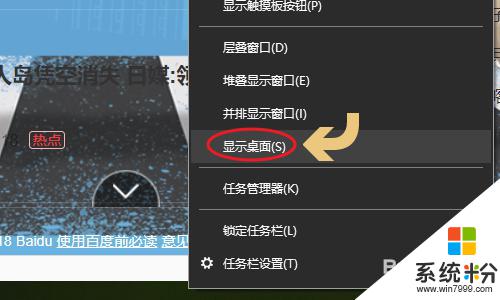
5.最后一个常用方法就是点击键盘上的win键,也就是上面标有Windows图标的那个按键。这个方法多用在全屏玩游戏返回桌面的情况;
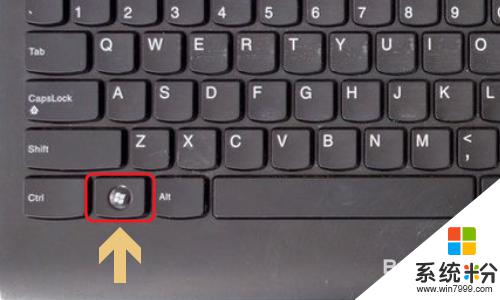
以上就是电脑桌面快速切换使用的键的全部内容,如果你遇到这种问题,可以尝试按照以上方法解决,希望这对大家有帮助。
我要分享:
相关教程
- ·Win10怎么快速切换桌面?Win10快速切换桌面快捷键!
- ·Win10如果快速切换到桌面?Win10显示桌面的快捷键!
- ·电脑怎么设置多个桌面 Win10如何通过快捷键快速切换多个桌面
- ·win10切屏快捷键 桌面 电脑怎么切换屏幕
- ·win10桌面切换怎么打开 win10切换两个桌面的方法
- ·Win10怎么切换到桌面?win10按d键切换到桌面的方法!
- ·桌面文件放在d盘 Win10系统电脑怎么将所有桌面文件都保存到D盘
- ·管理员账户怎么登陆 Win10系统如何登录管理员账户
- ·电脑盖上后黑屏不能唤醒怎么办 win10黑屏睡眠后无法唤醒怎么办
- ·电脑上如何查看显卡配置 win10怎么查看电脑显卡配置
win10系统教程推荐
- 1 电脑快捷搜索键是哪个 win10搜索功能的快捷键是什么
- 2 win10系统老是卡死 win10电脑突然卡死怎么办
- 3 w10怎么进入bios界面快捷键 开机按什么键可以进入win10的bios
- 4电脑桌面图标变大怎么恢复正常 WIN10桌面图标突然变大了怎么办
- 5电脑简繁体转换快捷键 Win10自带输入法简繁体切换快捷键修改方法
- 6电脑怎么修复dns Win10 DNS设置异常怎么修复
- 7windows10激活wifi Win10如何连接wifi上网
- 8windows10儿童模式 Win10电脑的儿童模式设置步骤
- 9电脑定时开关机在哪里取消 win10怎么取消定时关机
- 10可以放在电脑桌面的备忘录 win10如何在桌面上放置备忘录
win10系统热门教程
- 1 win10磁盘都被占用怎么办|win10磁盘全被占用的解决方法
- 2 Win10系统怎么查看显卡显存大小 Win10系统查看显卡显存大小的方法
- 3 Win10锁屏界面某些设置由你的组织来管理该如何解决?
- 4Win10系统休眠怎么关闭?一个命令彻底关闭休眠功能
- 5Win7/Win8.1升级Win10后无法激活的解决方法
- 6win10启动vm虚拟机蓝屏 VMware打开虚拟机就蓝屏怎么解决
- 7win10小娜搜索框位置怎么设置
- 8win10怎么设置默认输入法 win10设置默认输入法win10的方法
- 9win10怎么进入BIOS win10进不去BIOS怎么处理 win10怎么进入BIOS win10进不去BIOS怎么解决
- 10Win10正式版如何开启关闭防火墙?
最新win10教程
- 1 桌面文件放在d盘 Win10系统电脑怎么将所有桌面文件都保存到D盘
- 2 管理员账户怎么登陆 Win10系统如何登录管理员账户
- 3 电脑盖上后黑屏不能唤醒怎么办 win10黑屏睡眠后无法唤醒怎么办
- 4电脑上如何查看显卡配置 win10怎么查看电脑显卡配置
- 5电脑的网络在哪里打开 Win10网络发现设置在哪里
- 6怎么卸载电脑上的五笔输入法 Win10怎么关闭五笔输入法
- 7苹果笔记本做了win10系统,怎样恢复原系统 苹果电脑装了windows系统怎么办
- 8电脑快捷搜索键是哪个 win10搜索功能的快捷键是什么
- 9win10 锁屏 壁纸 win10锁屏壁纸设置技巧
- 10win10系统老是卡死 win10电脑突然卡死怎么办
